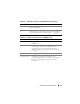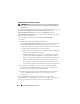Users Guide
CMC-Webschnittstelle verwenden
167
2
Fahren Sie mit dem Cursor über die iKVM-Untergrafik.
Ein Texthinweis oder Bildschirmtipp wird angezeigt. Der Texthinweis
liefert zusätzliche Informationen zu diesem iKVM.
3
Klicken auf die iKVM-Untergrafik wählt die Informationen zu diesem
iKVM und die Quicklinks zur Anzeige rechts neben den Gehäuse-
Grafiken aus.
Sie können die Seite iKVM-Status auch anzeigen, indem Sie auf den Status-
Link bei den iKVM-Quicklinks rechts neben dem Gehäuse-Grafiken klicken.
Wie Sie den iKVM-Status anzeigen und die Eigenschaften für das iKVM
einrichten, erfahren Sie unter:
• „iKVM-Status und -Eigenschaften anzeigen“ auf Seite 442
• „Frontblende aktivieren oder deaktivieren“ auf Seite 440
• „Dell CMC-Konsole über iKVM aktivieren.“ auf Seite 441
• „Aktualisieren der iKVM-Firmware“ auf Seite 444
Weitere Informationen zum iKVM finden Sie unter „iKVM-Modul
verwenden“ auf Seite 419.
Funktionszustand der Netzteileinheiten anzeigen
Der Funktionszustand der Netzteileinheiten innerhalb des Gehäuses kann
auf zwei Arten eingesehen werden: im Abschnitt Gehäusekomponenten-
Zusammenfassung auf der Seite Gehäusefunktionszustand oder auf der Seite
Netzteilstatus. Die Seite Gehäusefunktionszustand bietet einen grafischen
Überblick über alle Netzteileinheiten, die im Gehäuse installiert sind.
Um den Funktionszustand aller Netzteileinheiten mittels Gehäuse-
Grafiken einzusehen:
1
Melden Sie sich bei der CMC-Webschnittstelle an.
Die Seite
Gehäusefunktionszustand
wird angezeigt. Der untere Abschnitt
der
Gehäuse-Grafiken
stellt die Rückansicht des Gehäuses dar und
enthält den Funktionszustand aller Netzteileinheiten. Der Netzteileinheit-
Funktionszustand wird durch die Farbe der Netzteileinheit-Untergrafik
angegeben:
• Keine Unterlegung - PSU ist vorhanden, wird mit Strom versorgt und
kommuniziert mit dem CMC; es gibt keine Anzeichen eines
ungünstigen Zustands.